 O Adobe Photoshop é um dos aplicativos mais populares do mundo para realizar edição e manipulação de imagens. No entanto, o programa é sabidamente grande e pesado, sendo necessário ter uma boa máquina para rodá-lo.
O Adobe Photoshop é um dos aplicativos mais populares do mundo para realizar edição e manipulação de imagens. No entanto, o programa é sabidamente grande e pesado, sendo necessário ter uma boa máquina para rodá-lo.
No entanto, mesmo que você não possua um computador extremamente veloz, ou pense que ainda pode melhorar o desempenho do seu aplicativo, existem opções que podem ser alteradas dentro do Photoshop para deixá-lo melhor. São funções simples, que não alteram seu modo de trabalho. No entanto, elas otimizam significativamente o tempo de trabalho gasto em frente ao computador para tratar suas fotografias e imagens.
1. Cache
A primeira opção a ser alterada é o nível de cache do programa. Esta função tem como objetivo otimizar o acesso a documentos que você já acessou, fazendo com que não seja necessário processar novamente o comando. No caso de navegadores, por exemplo, o cache serve para armazenar páginas em seu computador, fazendo com que não seja necessário o acesso à internet toda vez que desejar abrir uma página frequentemente visitada.
O nível de cache do Photoshop serve para que você acesse documentos e imagens mais rapidamente. No entanto, ele ocupa memória desnecessária e, quando deixado muito alto, pode prejudicar o desempenho em vez de ajudar. Sendo assim, é recomendável deixar o nível do cache no aplicativo da Adobe no número mais baixo possível.
Para realizar esta alteração, selecione a opção "Edit" na barra de tarefas e vá em "Preferences". Em seguida, clique em "Performance" e coloque o número 1 na opção "Cache Levels".
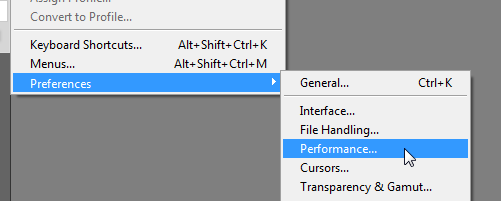
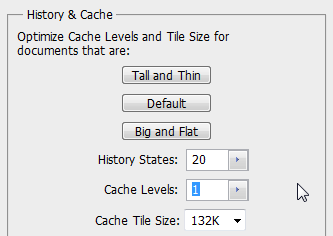
2. Prévia de imagens
Outra opção que pode ser modificada para melhorar o desempenho do Adobe Photoshop é a prévia de imagens ("Image Previews"). Na teoria, esta é uma função que também serve para otimizar seu trabalho, mostrando pequenas prévias de como a imagem vai ficar ao se aplicar determinado filtro ou alteração.
Esta alteração deve ser feita em "Edit", "Preferences" e "File Handling" (Manipulação de arquivos). Na caixa “Image Previews”, selecione a opção “Never save” (Nunca salvar), para que as prévias dos trabalhos não fiquem armazenadas no aplicativo.
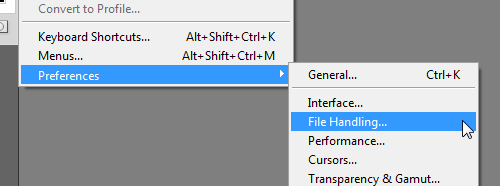
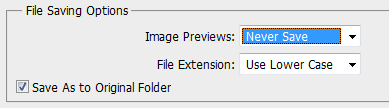
...
Com estas dicas simples, você pode ter um desempenho ainda melhor e mais rápido ao trabalhar com esta ferramenta superimportante para designers e fotógrafos.
Categorias

























